你可能已经知道AirDrop 是什么以及它的作用。但有时,当你将文件、照片或视频从 iPhone 传输到其他设备时,你可能会看到“AirDrop 无法正常工作”的问题。此类问题的原因可能是网络问题、软件故障或系统不兼容。幸运的是,我们根据用户的测试和反馈列出了一些有效的解决方法。那么,事不宜迟,让我们学习如何修复 AirDrop 在 iPhone/iPad 上不起作用?
修复 AirDrop 无法在 iPad/iPhone 上运行的六个技巧
下面提到的所有修复程序都可以应用于从最早的 iPhone 4S 到最新版本的 iPhone。让我们知道哪种解决方法可以帮助你修复 AirDrop 未响应问题。
| 重置网络设置 | 强制重启设备 | 开启蓝牙和 Wi-Fi |
| 更新 iOS | 调整 AirDrop 设置 | 使用 iOS 数据传输工具 |
1.重置网络设置
iPhone/iPad如何修复AirDrop不起作用?如果网络连接有任何问题,你可以尝试重置 iPhone 或 iPad 的网络设置以解决 AirDrop 无法正常工作的问题。要重置设置,请按照以下步骤操作:
- 打开你的 iPhone 设置并导航到“常规”选项卡。
- 找到重置菜单并选择重置网络设置选项。
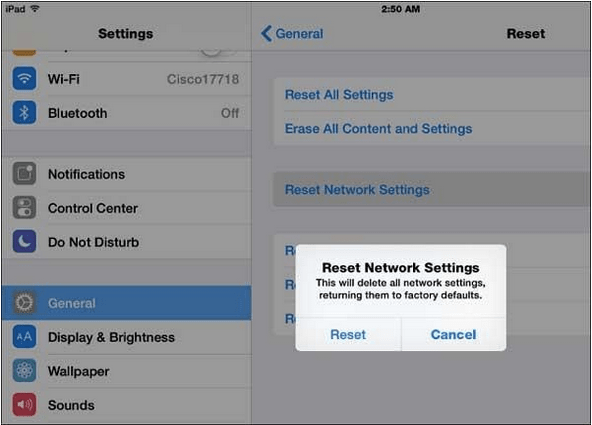
希望重置设置后,你可以轻松修复 AirDrop 无法在 iPhone 上运行的问题。如果没有,你可以继续下一个解决方法!
2.强制重启设备
iPhone/iPad AirDrop不起作用的解决办法之一是通过同时按下 Home & Power 按钮强制重启 iOS 设备,直到 Apple 标志出现在屏幕上。旧 iPhone 版本用户可能必须同时按下 Home 和 Volume 按钮才能强制重启设备。设备重新启动后,尝试通过 AirDrop 传输文件,它应该建立正确的连接并正常工作。
3. 开启蓝牙和 Wi-Fi
iPhone/iPad如何修复AirDrop不起作用?蓝牙和 Wi-Fi 在 AirDrop 的工作中都发挥着重要作用。如果这些选项被任何机会禁用或在正常运行时受到干扰,这可能会导致“AirDrop 在 iPhone/iPad 上不起作用”。请按照以下步骤重新启动这些设置:
- 在 iOS 设备的主屏幕上,导航至“设置”。
- 前往 Wi-Fi 设置,只需将其关闭然后打开。
- 对蓝牙做同样的事情。找到设置并将其关闭然后打开。
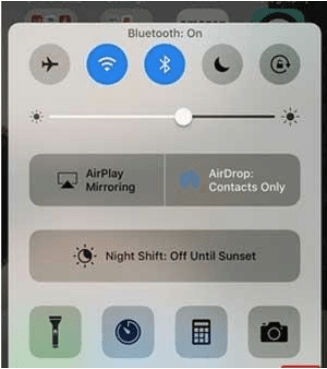
该过程将简单地停止当前正在进行的连接,并让你在传输文件时通过 AirDrop 建立新连接。
4.更新iOS
iPhone/iPad AirDrop不起作用的解决办法:AirDrop 无法在 iPhone/iPad 上运行可能是由于运行旧的或损坏的操作系统造成的。因此,请尝试将你的 iOS 更新到没有错误并为用户提供新功能的最新版本。要使用 iTunes 更新你的 iPhone 或 iPad 设备,你只需:
- 在开始之前,请确保你的 Mac 上安装了最新版本的 iTunes。
- 启动 iTunes 并将你的 iPhone/iPad 连接到你的 Mac。
- 前往“设备”选项卡并导航到“摘要”部分。
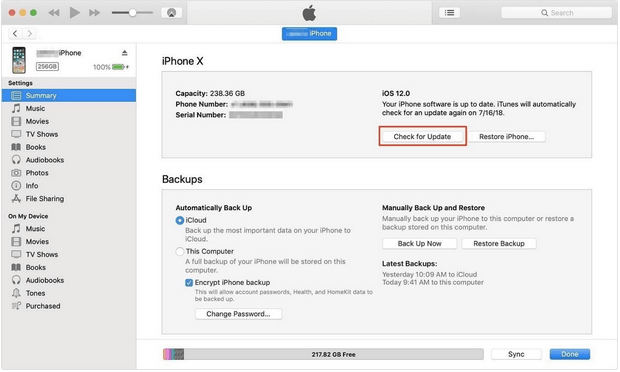
- 在这里,你需要单击检查更新按钮。
- 点击下载和更新按钮,然后确认你同意安装新版本。
- 你可能需要在 iPhone 或 iPad 上输入密码才能继续该过程。
使用最新版本更新 iOS 设备后,请尝试使用 AirDrop,它现在应该可以顺利运行。如果没有,请不要担心并尝试下一个解决方法。
5.调整空投设置
iPhone/iPad如何修复AirDrop不起作用?如果你在使用 AirDrop 时遇到问题,则需要在 AirDrop 设置中进行某些调整,并使设备对所有人可见。如果你选择了“仅限联系人”选项,你可能无法连接到特定设备以通过 AirDrop 共享文件。要进行必要的更改,你所要做的就是:
- 在 iPhone 或 iPad 上:启动设置 > 转到常规选项卡 > AirDrop > 选择选项所有人。
- 在 Mac 上:打开 Finder > 定位并选择 AirDrop > 从设置 - 允许我被发现,选择所有人。
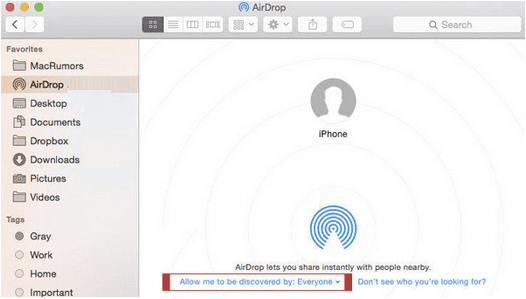
既然你已经为所有人设置了可见性状态,那么你的“AirDrop 在 iPhone/iPad 上不起作用”问题现在应该已经解决了!
6.使用iOS数据传输工具
iPhone/iPad AirDrop不起作用的解决办法:如果没有任何解决方案可以帮助你解决 AirDrop 无法正常工作的问题。你可以尝试使用EaseUS MobiMover等第三方iOS 数据传输实用程序,它可以帮助你在 iOS 设备之间轻松共享照片。要使用该应用程序,你只需:
- 在你的 PC 或 Mac 上下载并安装 EaseUS MobiMover。
- 将 iPhone 或 iPad 连接到计算机。
- 启动 EaseUS MobiMover 并转到图片 > 照片。
- 只需选择你希望从一台 iPhone 移动到另一台 iOS 设备的照片或相册。
- 点击“到另一部手机”选项以开始传输过程。
- 该过程完成后,检查目标设备并查看照片应用程序中的所有数据。
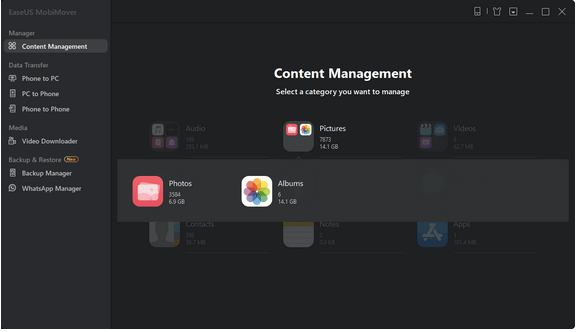
希望使用像 EaseUS MobiMover 这样的第三方应用程序可以帮助你修复 AirDrop 无法在 iPad 或 iPhone 上运行的问题。

